Õpetus: saidi lehe laadi loomine
Power Pages sisaldab lihtsat kujunduste ja tööriistade kogu, mida saate oma saidi kujudamiseks kasutada. Valige mitmest eelseadistatud kujundusest see, mille saate oma portaalis rakendada. Kasutage neid kujundusi alguspunktina ja kasutage edasist kohandamist kujundusmenüüs.
Tööruum Kujundus lubab teil rakendada globaalseid saidi stiile. Teil on võimalik rakendada ettevõtte brändi uuendusi ja vaadata muudatusi rakenduse akna parema serva eelversioonis. Kujundus pakub 13 eelseadistatud teemat. Saate iga teema puhul kohandada värvipaletti, taustavärvi, kirjastiile, nupu stiili ja jaotise marginaale.
Avage kujundusstuudio.
Vasakpoolsel paanil valige Kujundus.
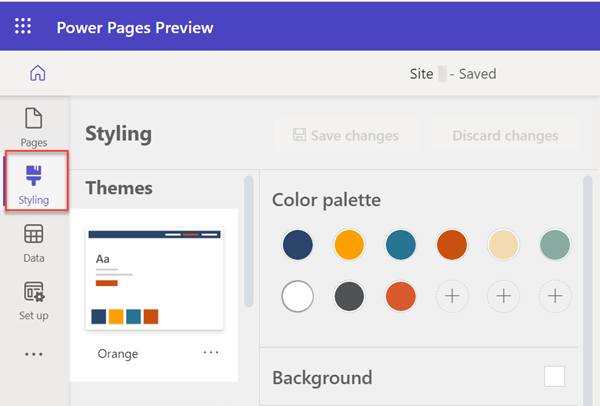
Pange tähele kujunduste loendit tööruumis Stiil. Konkreetseid elemente, näiteks saidi värve ja fonte, saate veelgi kohandada menüüst Stiil. Power Pages pakub põhifonte ja rohkem kui 30 Google’i fonti, mille hulgast saate valida.
Valige üks eelseadistatud kujundusest, et näha, kuidas laad lõuendi tööruumis paremal kuvatakse.
Igal kujundusel on oma värvivalik.
Iga teema kohandamiseks saate kohandada stiilimenüüd. Tekstisuvandid kaasa arvatud šrift, mass, suurus ja värv.
Valige pärast muudatuste tegemist käsk Salvesta muudatused või Hülga muudatused .
Kujunduse nime kõrval on märgitud muudetud kujundus, kui muudatuste säilitamiseks ei lähtestata kujundust.
Kujunduse lähtestamine
Kujunduse algse oleku lähtestamiseks valige kolmikpunkt (...) ja seejärel valige suvand Lähtesta vaike olek .
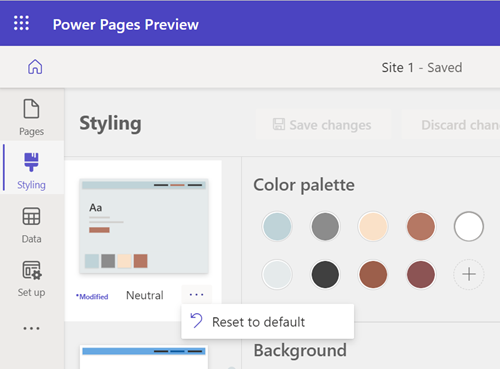
Oma lehe vaatamine
Täislehe kujundusstuudios vaatamiseks valige täislehe ikoon.
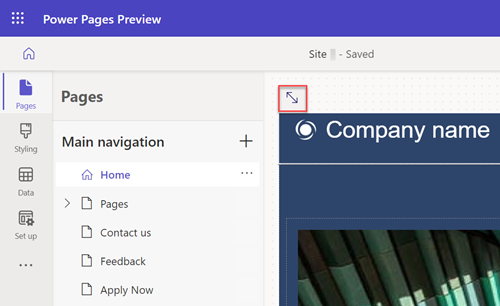
Saidi kuvamiseks nii nagu see tootmises ilmub, valige eelvaateikoon.
![]()
Vaatevalijat saate kasutada ka tööruumi veebi-, tahvelarvuti- ja mobiilivaadete valimiseks.
Kujunduse vastendus
Iga värv, mis on kaardil valitud, vastendatakse lehel kindla elemendiga. Eelseadistatud kujundus koosneb üheksast värvist ja kolmest kasutaja valitud värvipesast. Elementide kohandamisel ei ole vastendus enne kujunduse lähtestamist õige.
Uue värvi lisamiseks või olemasoleva värvi muutmiseks valige plussmärk (+) värvipaletil ja valige värv värvivalijaga, kuueteistkümnendsüsteemi väärtusena või RGB väärtustena.
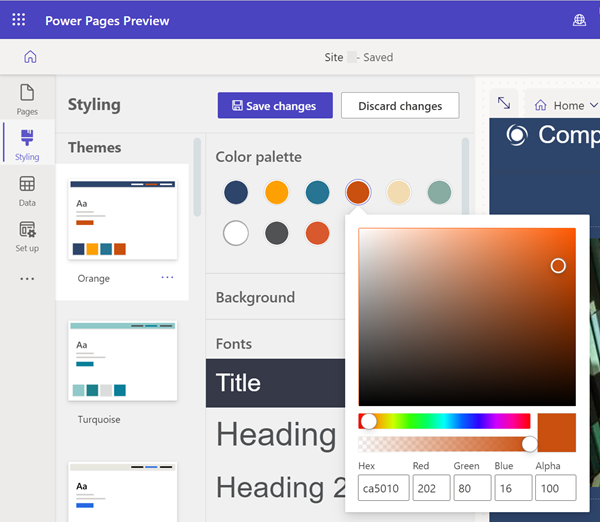
Kui värvipaletti on lisatud uus värv, saab seda kasutada kontekstimenüüs komponentide värvimiseks.
Märkus.
Enne 23. septembrit 2022 rakendusega Power Pages loodud saitidel on teada teemadega seotud probleem. Rohkem infot: Saidi taustvärvi kohandamine teie Power Pages saidi jaoks
Tagasivõtmine / uuesti tegemine
Saate valida Võta tagasi ja Tee uuesti ikoonid Stiliseeri tööruumis kõigi praeguse valitud kujunduse muutmisega seotud stsenaariumide jaoks.
Saate rakendada võta tagasi/tee uuesti valikuid valitud teemale, kaasa arvatud lähtesta vaikimisi vaikekujunduse menüü (...) valikud.
Uuele kujundusele üleminekul kuvatakse teile dialoogis teade salvestamata muudatuste salvestamiseks või hülgamiseks. Võta tagasi/tee uuesti virn eemaldatakse pärast ükskõik kumma toimingu valimist.
Mis on tagasivõtmise/uuestitegemise eeldatud kogemus?
Suvandid Võta tagasi ja tee uuesti toetavad ainult muudatusi mida teete Kujunda tööruumis. Teie toiminguajalugu tühjendatakse kohe, kui navigeerite teise tööruumi või lülitute teisele kujundusele.
Kujundamisel ei toetata mõnda üldist kujundusstuudio tegevust, näiteks:
Sünkroonimine, salvestamine, eelvaatamine, suumimine, lõuendi muutmine, tööruumide ja veebilehtede vahel navigeerimine ning CSS meedia- ja failide üleslaadimine.
Teise kujunduse valimine – äsja valitud kujunduse salvestamine ilma laadimismuudatusteta.
Kohandatud CSS paneelitoimingud nagu üleslaadimine, lubamine/keelamine, faili teisaldamine üles/alla prioriteedijärjestuses.